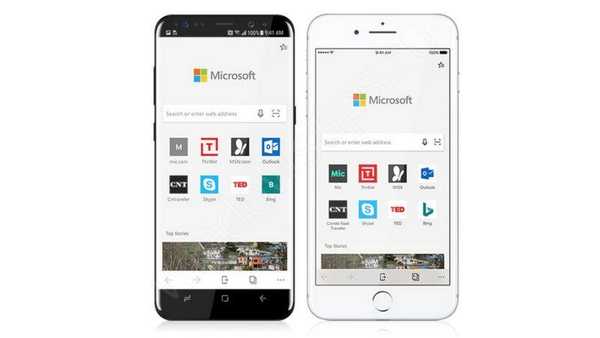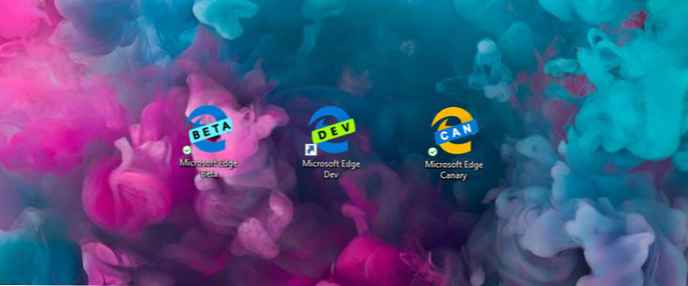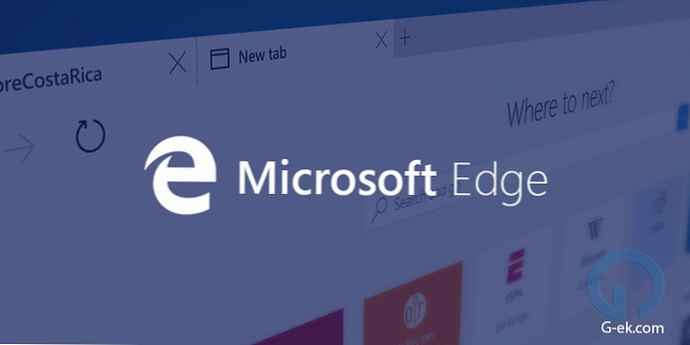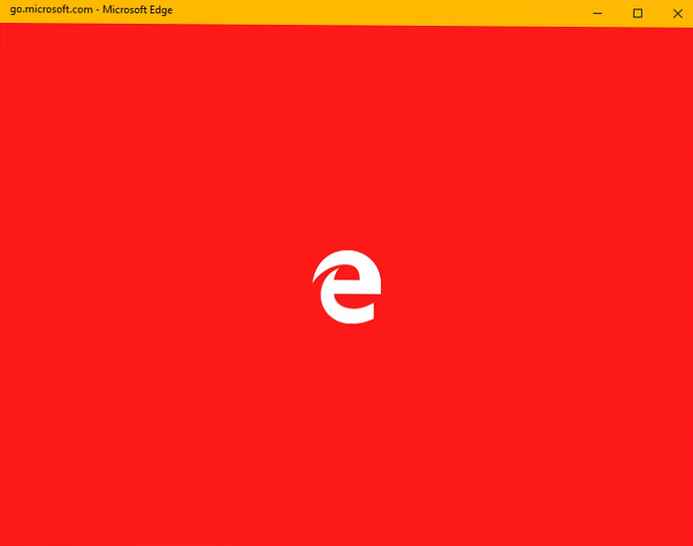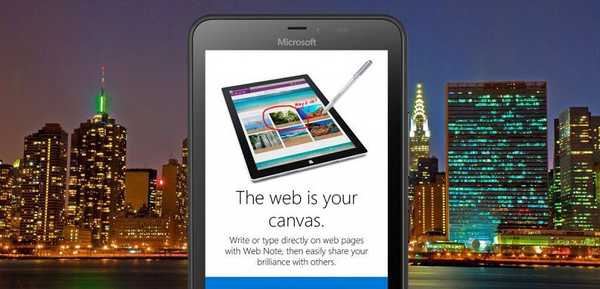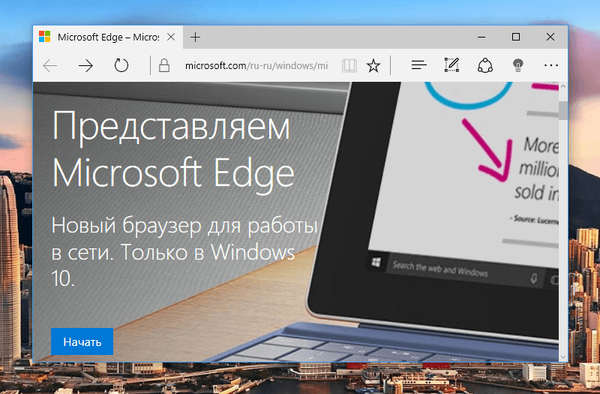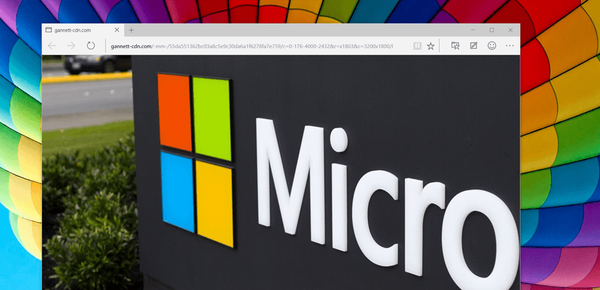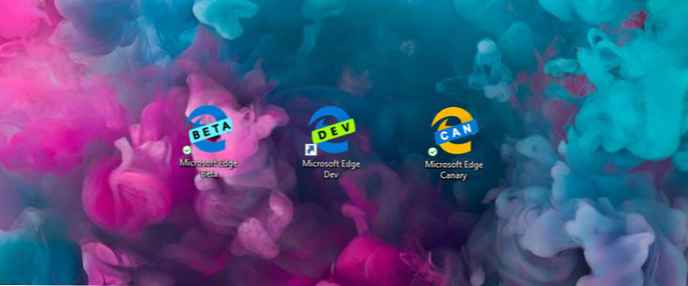
Jeśli zdecydujesz się wypróbować Microsoft Edge (Chromium), teraz możesz przełączyć swoją nową „ulubioną przeglądarkę” na rosyjską. Zazwyczaj język jest ustawiony w ustawieniach, ale w wersji 76.0.152.0 wszystko jest trochę inne.
Microsoft Edge ma już większość pakietów językowych. Nawet jeśli ustawienia na to nie pozwalają, możesz zmienić język Edge'a na rosyjski.
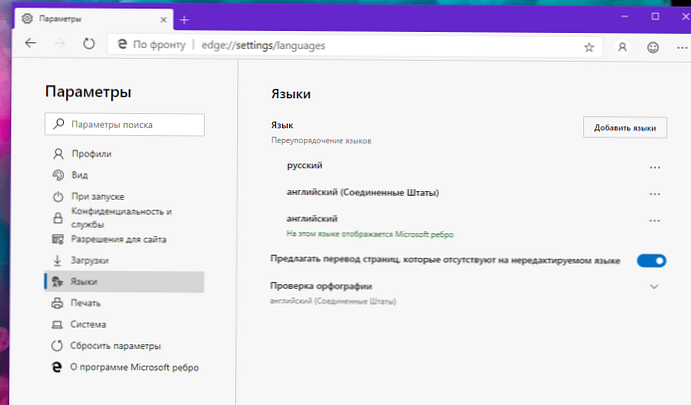
Krok 1: Zamknij Microsoft Edge.
Krok 2: W Eksploratorze Windows 10 przejdź do następującej ścieżki, w zależności od zainstalowanej edycji:
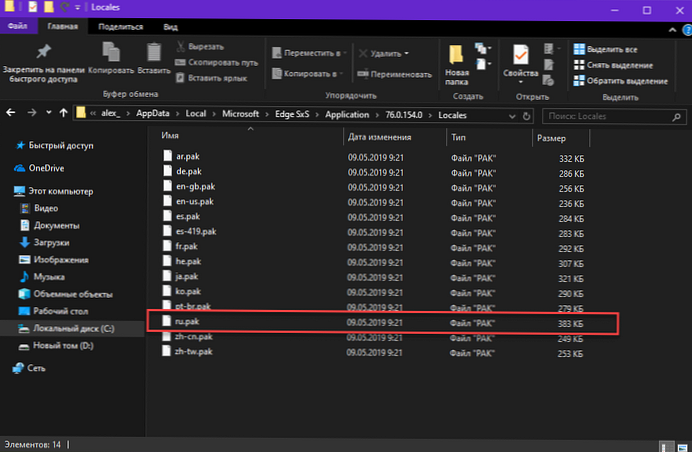
- Kanarek:
C: \ Users \ Nazwa użytkownika \ AppData \ Local \ Microsoft \ Edge SxS \ Application \ 76.0.152.0 \ Locales
- Beta:
C: \ Program Files (x86) \ Microsoft \ Edge Beta \ Application \ 75.0.139.7 \ Locales
- Dev:
C: \ Program Files (x86) \ Microsoft \ Edge Dev \ Application \ 75.0.139.4 \ Locales
Krok 3: Teraz, ze względów bezpieczeństwa, po prostu utwórz nowy folder i przenieś do niego wszystkie pliki językowe, z wyjątkiem ru.pak.
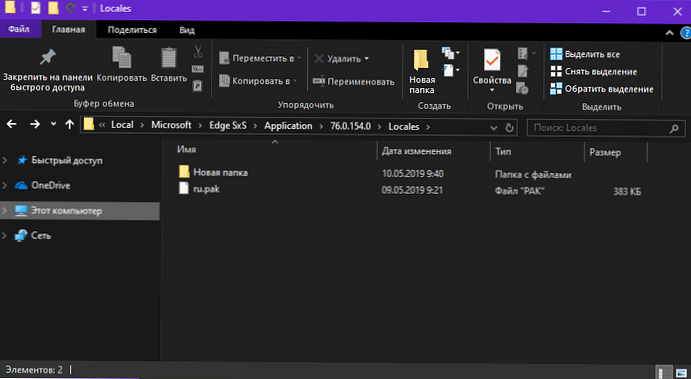
Krok 4: Uruchom przeglądarkę i voila Edge w języku rosyjskim.